wps word怎么把两个表格合并成一个
2022-11-10 12:04:21作者:极光下载站
有时我们会在wps word文档中制作多个表格,并且需要在表格中编辑一些文字和数据,当我们在制作表格的时候,想要将本来已经制作好的两个表格现在需要将这两个表格合并为一个表格,小伙伴不知道怎么操作,想要将两个独立分开的表格合并为一个表格来显示,并且表格中的内容还必须是完整的话,那么可以通过将两个独立的表格的环绕方式选择为无,之后将两个表格中间的空白行删除,当删除到最后一个空白行的时候,按下键盘上的delete键进行删除,之后就合并成功了,关于这个问题的具体操作方法,小编已经整理如下,一起看看吧。
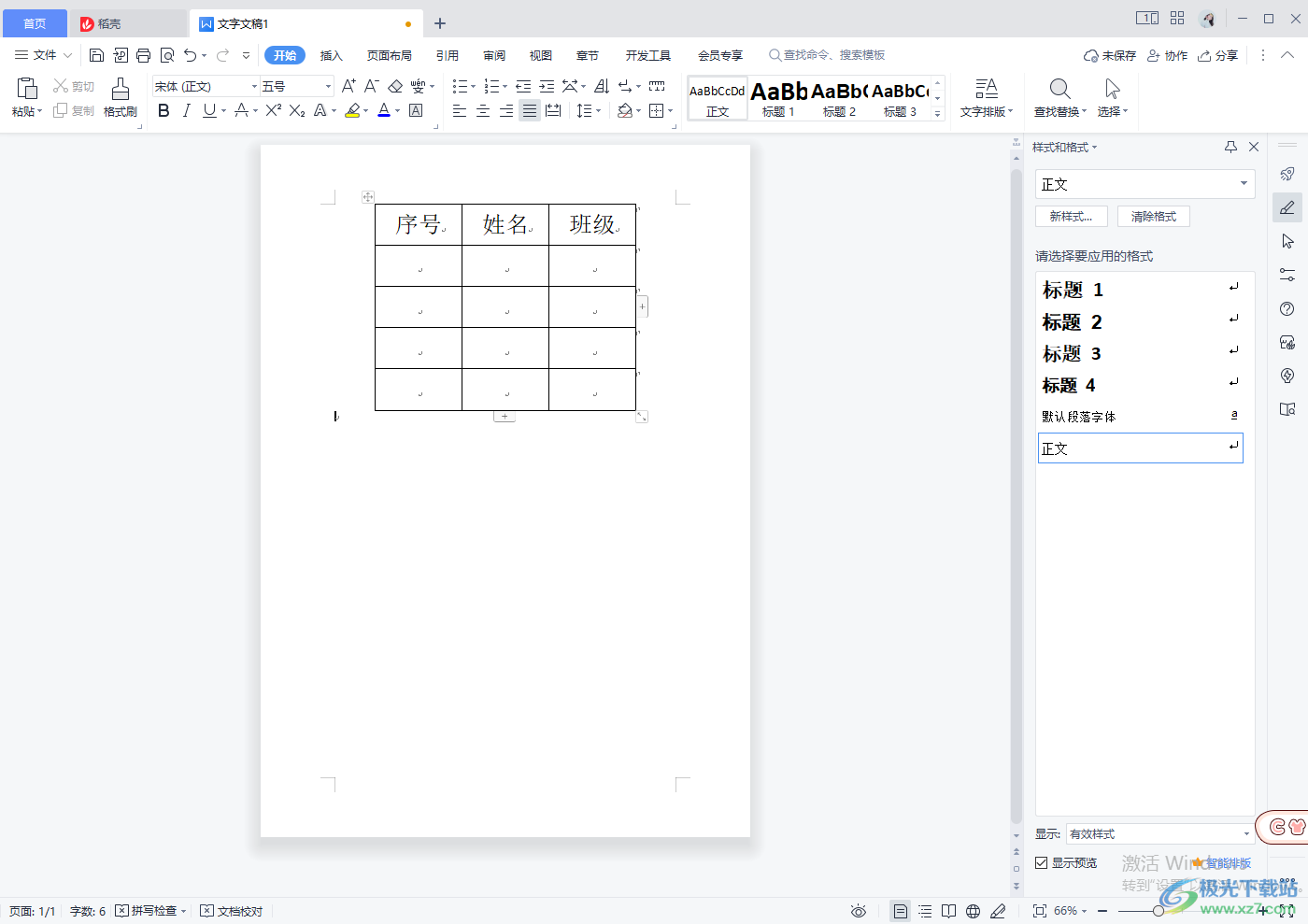
方法步骤
1.将WPS word文档打开之后,在页面上会看到两个独立分开的表格,如图所示。
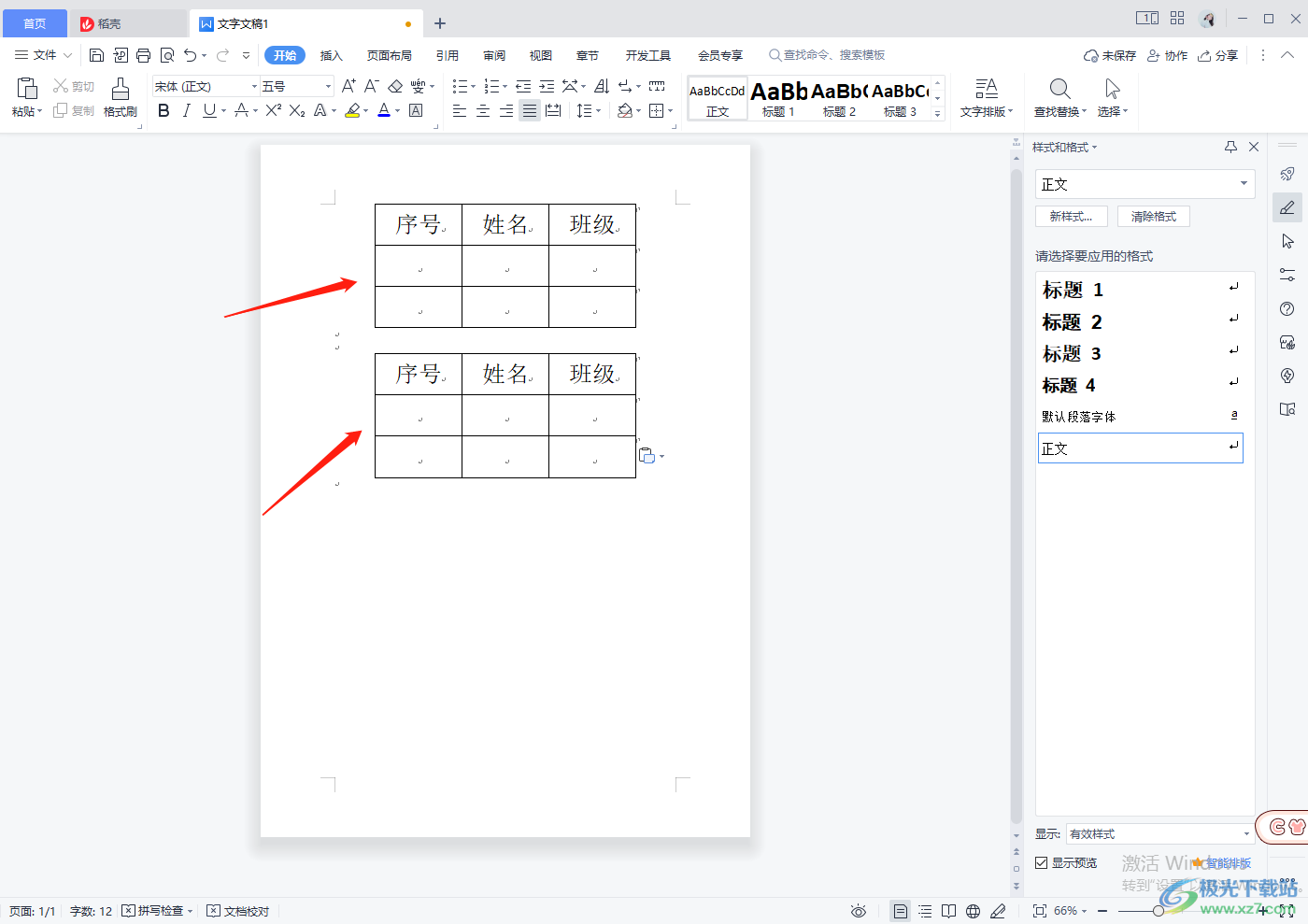
2.想要将这两个表格合并的话,首先我们需要设置一下第一张表格的环绕方式,因此将第一张表格选中,右键点击一下选择【表格属性】。
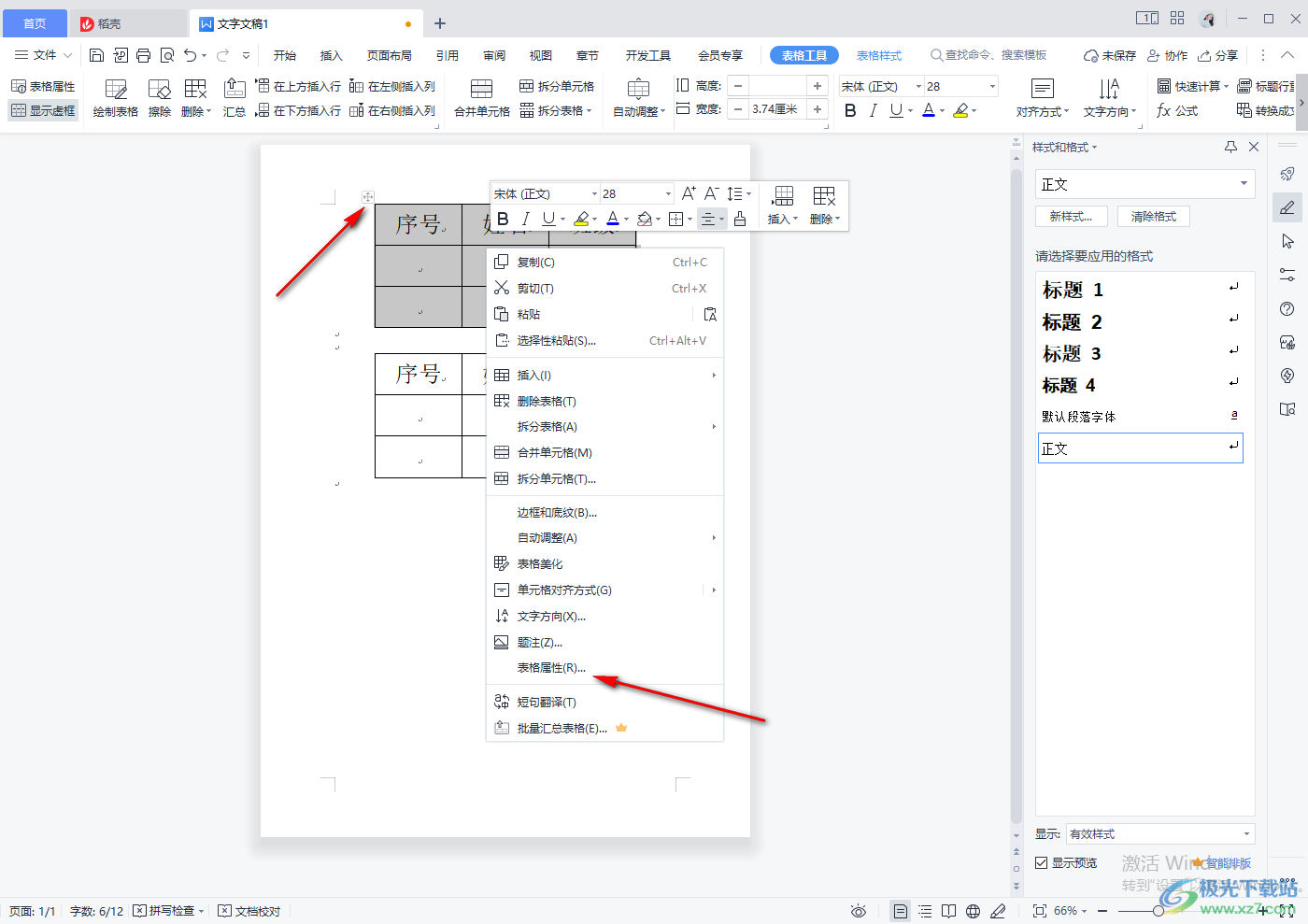
3.在打开的窗口中,在【文字环绕】方式那里选择【无】,之后点击确定按钮。
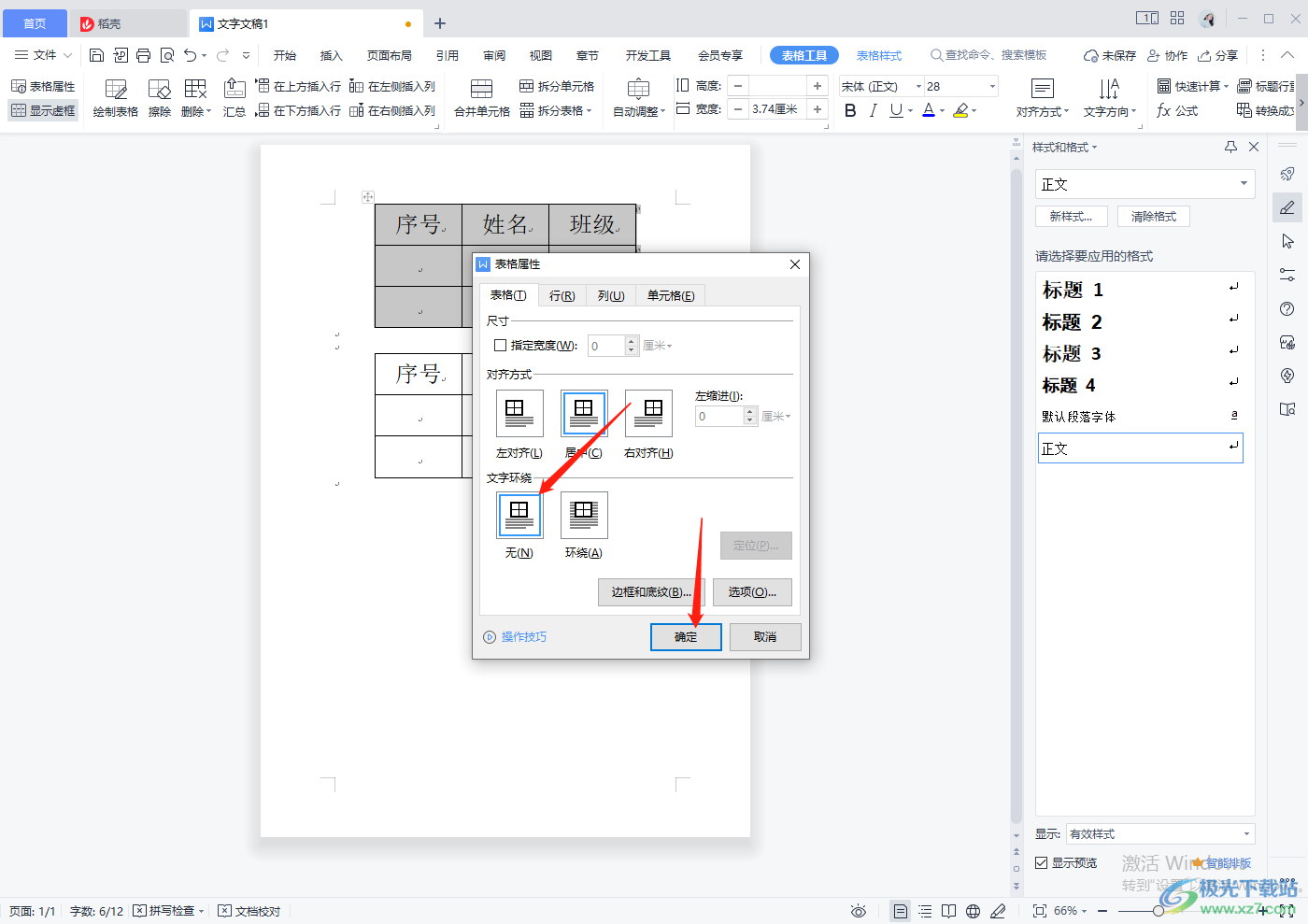
4.接着将第一张以同样的方式,将其选中右键点击,在出现的菜单选项中选择【表格属性】。
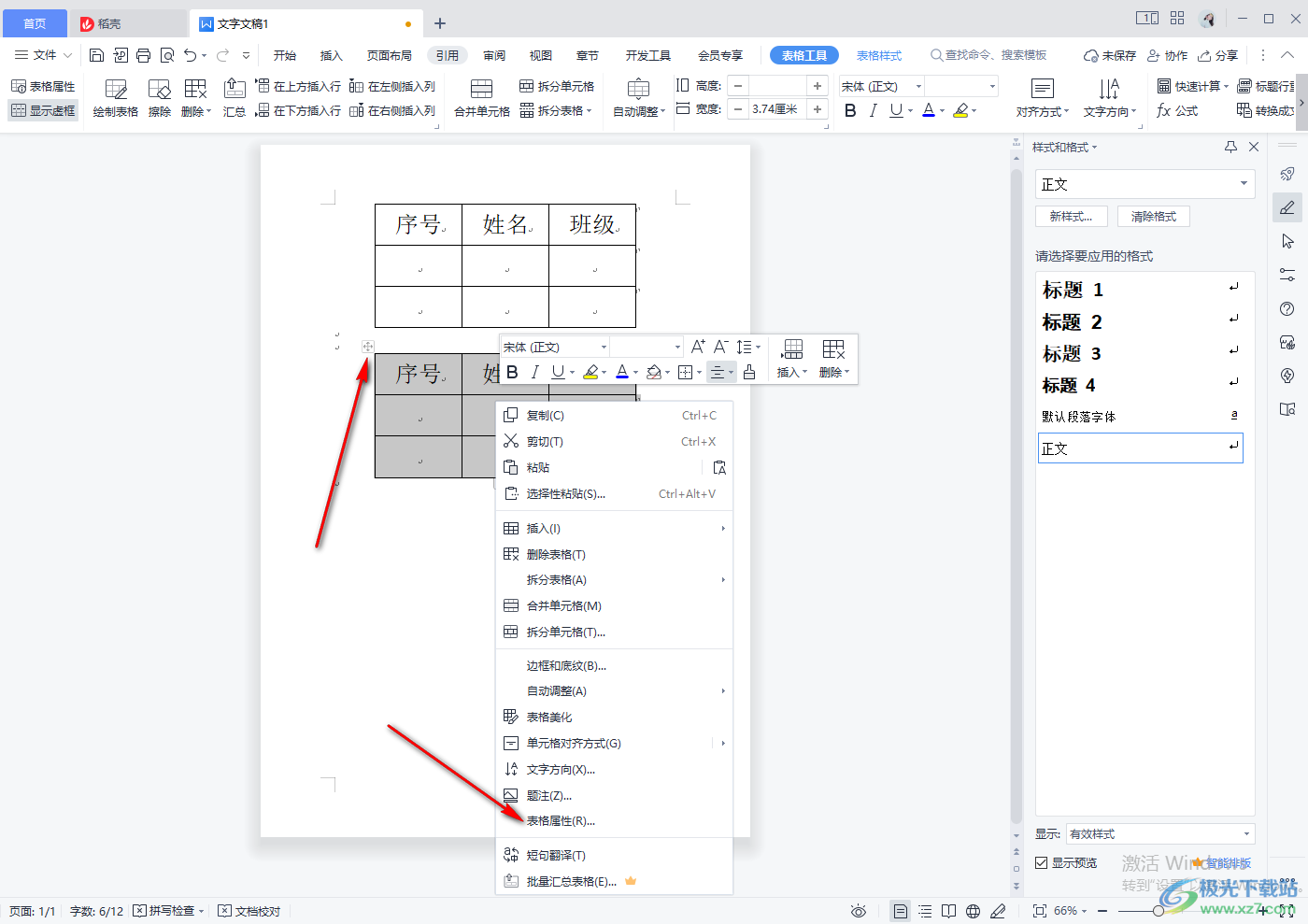
5.然后在表格属性的窗口下,在【文字环绕】的下方选择【无】,然后点击确定。
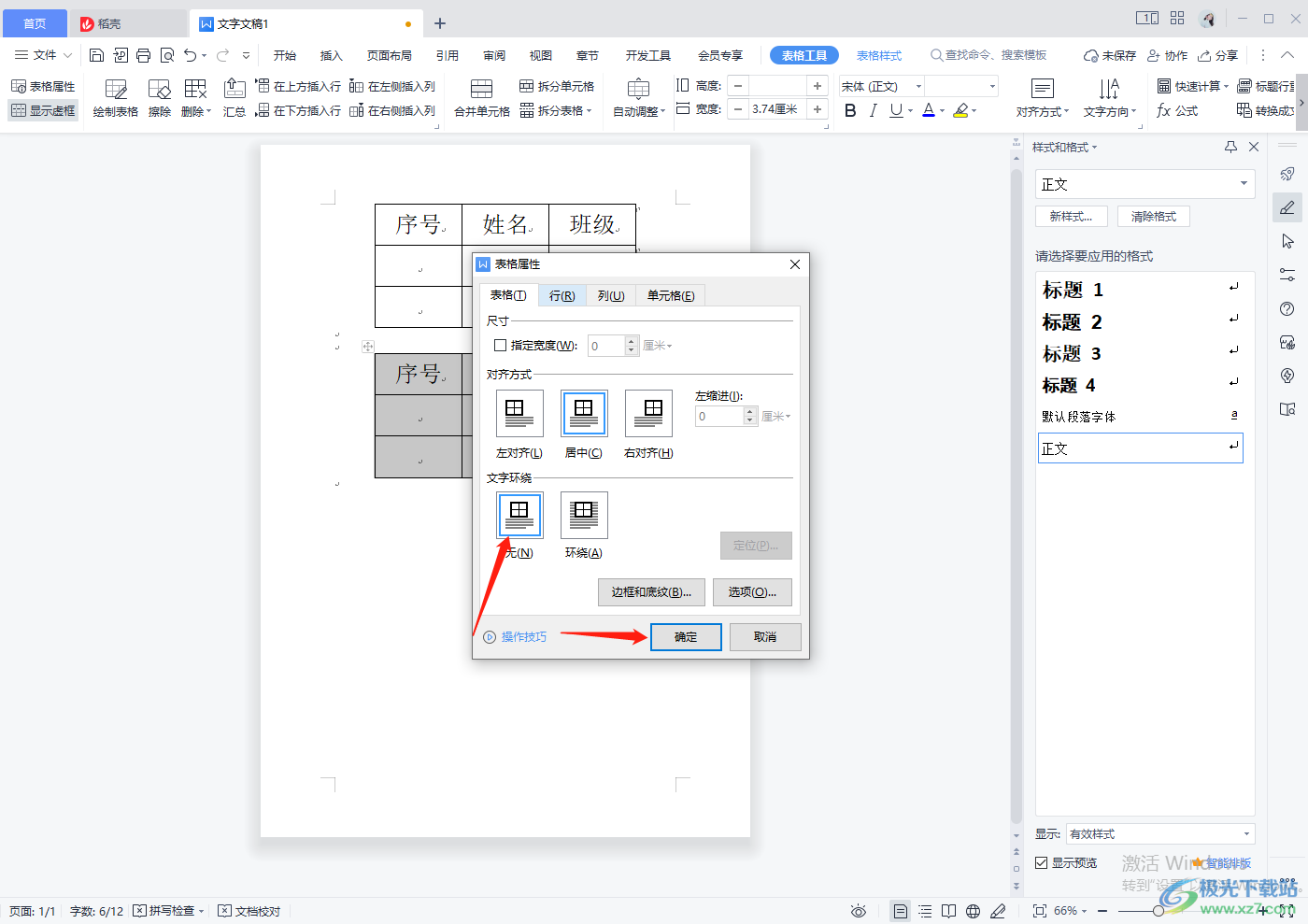
6.之后将鼠标的光标放在两个表格中间的空白行那里,将空白行进行删除,直到删除到最后一个空白行。
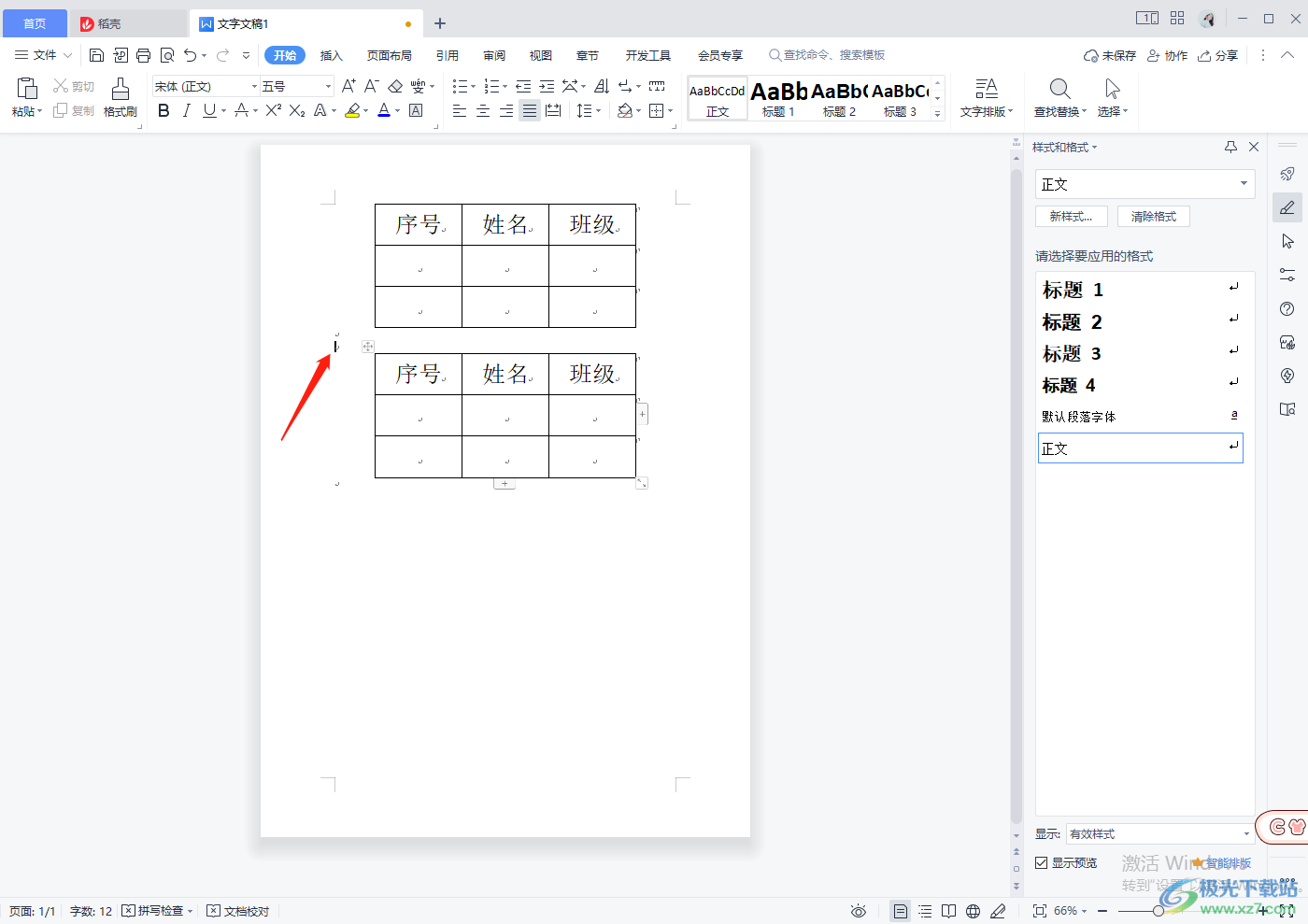
7.最后一个空白行可能用backspace键是删除不了的,那么直接按下键盘上的delete键进行删除,删除之后两个独立的表格进行立刻合并在一起。
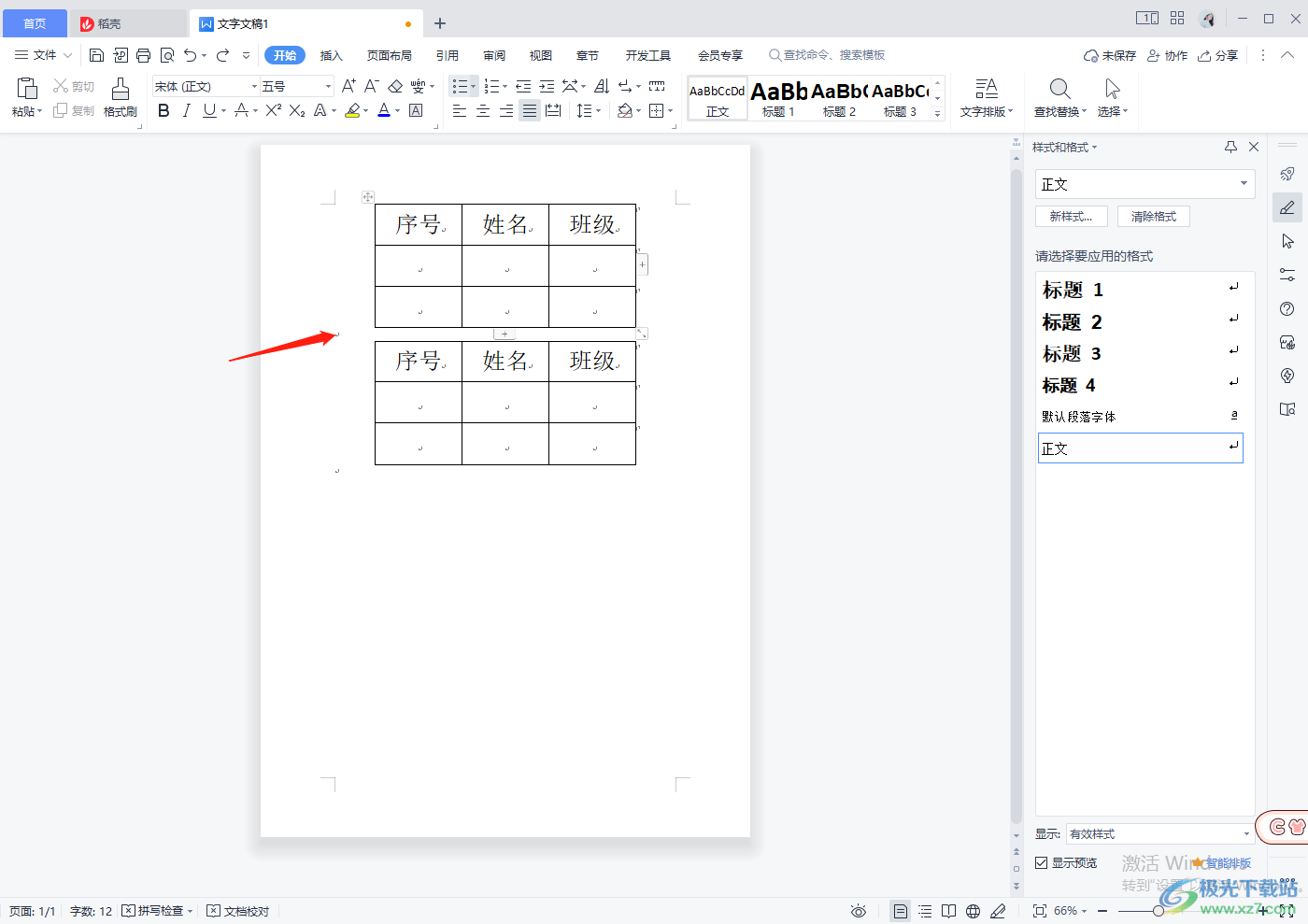
8.如图所示,两个表格已经合并在一起了,我们需要将第二张的表格的标题行删除,那么选中第二张的标题行,右键点击一下,选择【删除单元格】。
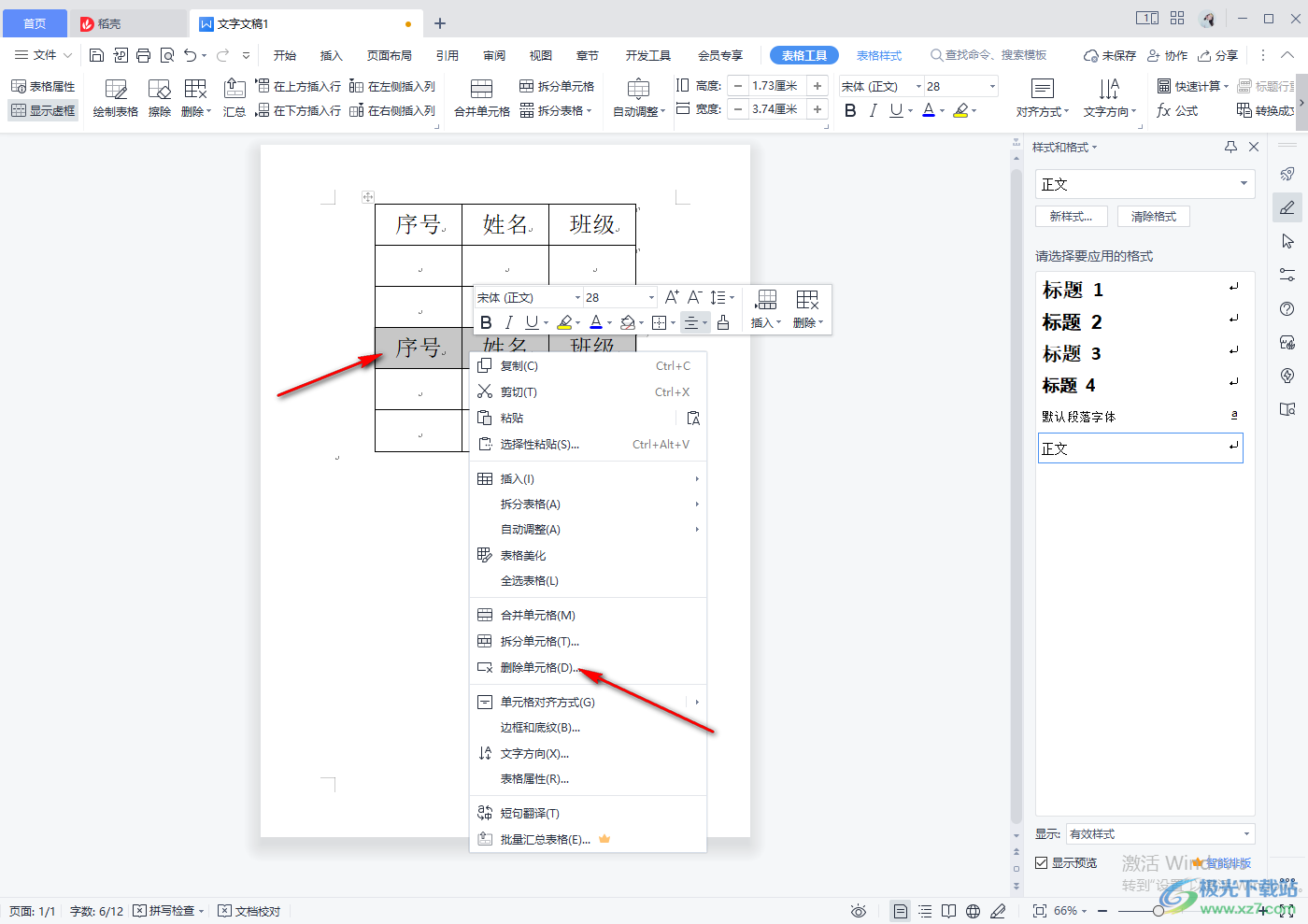
9.之后就会弹出一个删除单元格的窗口,在该窗口中勾选【删除整行】,然后点击确定。
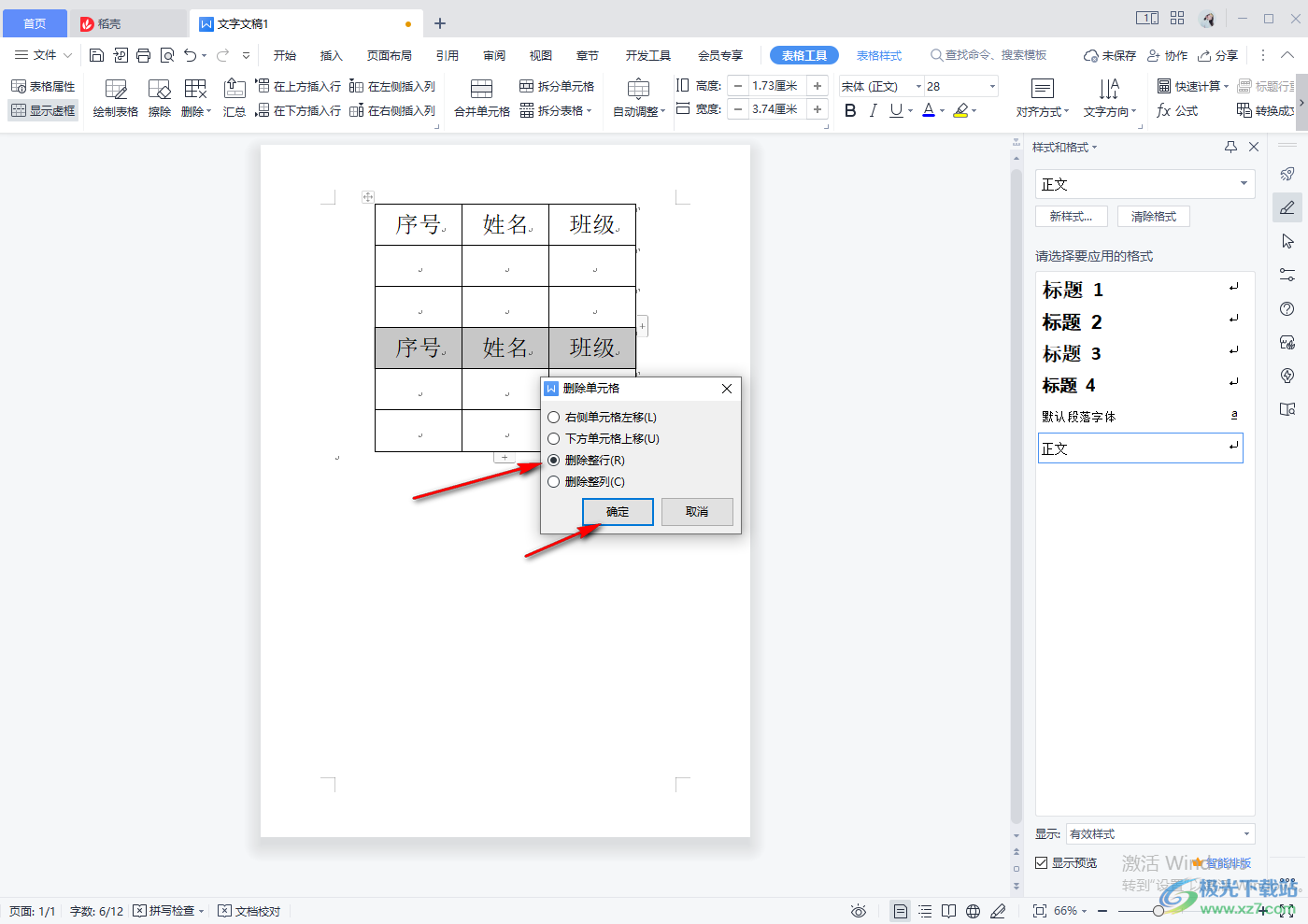
10.最后会看到页面上的两张表格已经完全合并在一起了,如图所示。
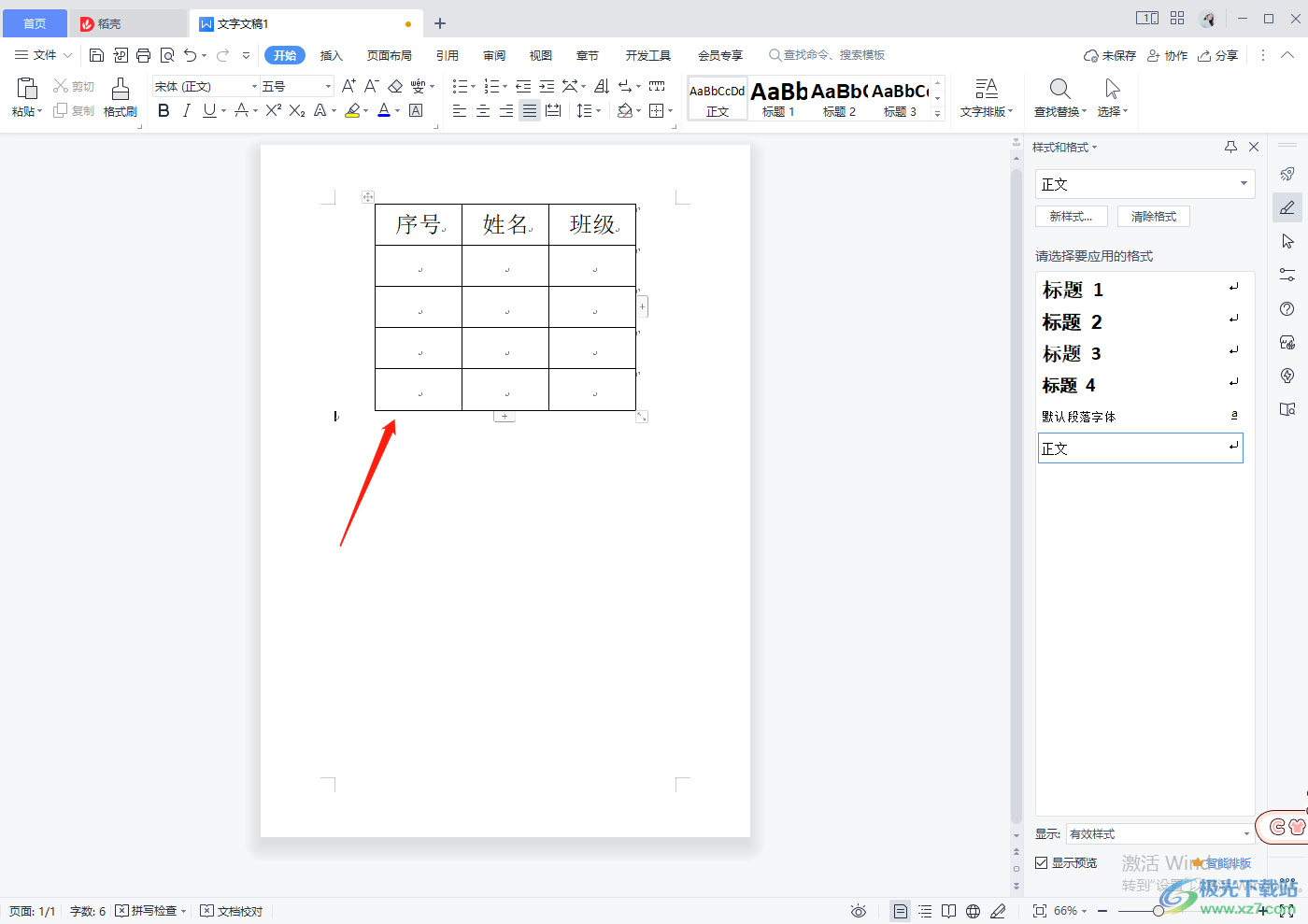
有时候通过WPS word文档制作两张表格,想要将两张表格合并在一起的话,可以通过上述方法来操作,在合并的过程中注意细节问题就好了,非常的简单,快试试吧。
